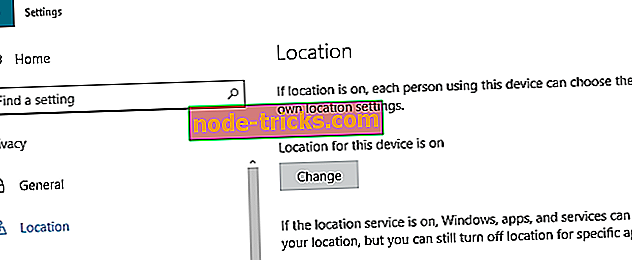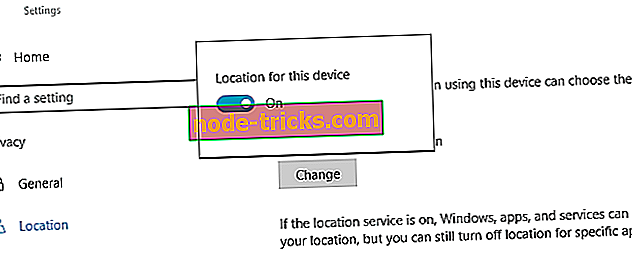Windows 10の位置情報サービスを有効にせずにPC上の位置情報を使用する
CortanaやWeatherなどのアプリの補助ツールとしてWindows 10のLocation Serviceを常にPCに使用させたい場合がありますが、このサービスを有効にすると、バッテリーの大量消費はもちろんのこと、プライバシーを侵害する可能性があります。
そのため、Windows 10のLocation Serviceをオンにせずに、問題なく目的地に到着したい場合は、以下の手順に従ってください。
位置情報サービスをオンにせずに位置情報ベースのアプリを使用する
まず第一に、この方法はとりわけMapsやWeatherのようなマイクロソフトのアプリケーションでしか機能しないことに注意してください。 ただし、Windows以外のアプリの場合は、位置情報サービスを有効にする必要があります。
PCでWindows 10を使用している場合は、[デフォルトの場所]というオプションがあります。 このツールは、名前が示すようにデフォルトの場所を設定することを可能にし、あなたのPC上の他のすべての場所ベースのアプリはあなたの現在の場所としてそれを認識するでしょう。 これは、位置情報サービスが無効のままなので、他のエンティティが位置を特定できないことを意味します。
- Windows 10で位置情報サービスをオフにするには、[Win + I]ボタンを同時にクリックしてPCの[設定]を開きます。 Win + Xメニューの[設定]ボタンを探すこともできます。
- それから、 Privacy> Locationを押します。 このデバイスの場所の右側にある[ 変更 ]ボタンが表示されます。
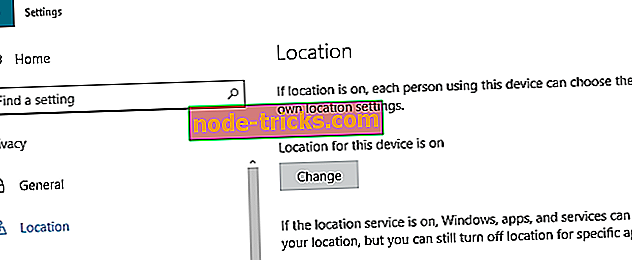
- そのボタンを選択してトグルボタンをクリックすると、Windows 10 PCの位置情報サービスがオンになります。
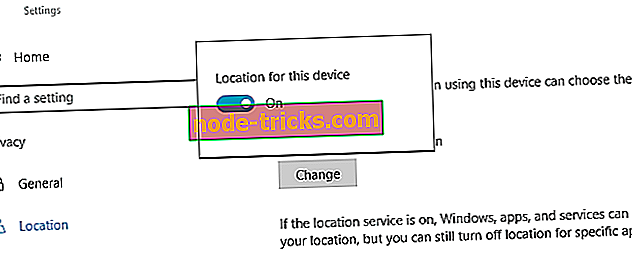
- 次に、[ デフォルトの場所 ]オプションの下にある[ デフォルトに設定 ]ボタンを選択します。 その後、地図アプリが表示されます。 左上隅に[ デフォルトの場所を設定 ]オプションが表示されます 。
- デフォルトの場所として住所を入力します。 場所が地図上に表示されたら、[変更]ボタンをクリックします。

その後は、アプリが正常に機能するためにロケーションサービスを有効にするよう求めているという絶え間ないプロンプトに煩わされるべきではありません。 このように、それは永久にアドレスを使い続けるでしょう。 位置情報サービスを再度有効にする必要がある場合は、設定>プライバシー>位置情報に戻って有効にしてください。
Windows 10で位置情報サービスを有効にせずに位置情報ベースのアプリを使用するための他のコツを知っていますか? 私たちに知らせて。